Excelの予算テンプレート
この例では、Excelで予算を作成する方法を示しています。
列Aで収益及び費用の異なるタイプを入力します。1.
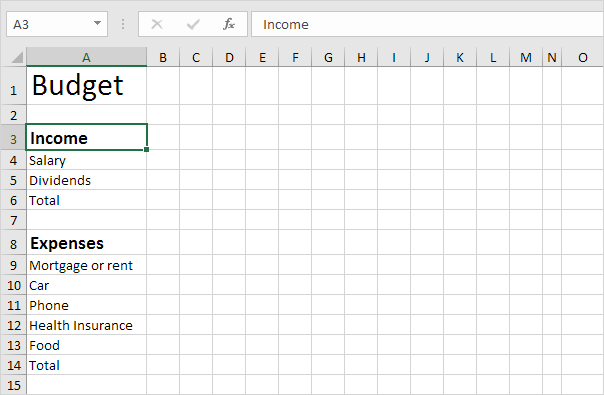
注:[ホーム]タブの[フォント]グループでは、テキストのフォントサイズやフォントスタイルを変更するために別のコマンドを使用することができます。列の幅を増やすために、列Aヘッダーの右側の境界線をクリックします。
セルB2に単語月を入力します。次に、選択セルB2は、セルM2に渡って、細胞やドラッグ、それの右下隅をクリックしてください。 Excelは、自動的に他の月を追加します。
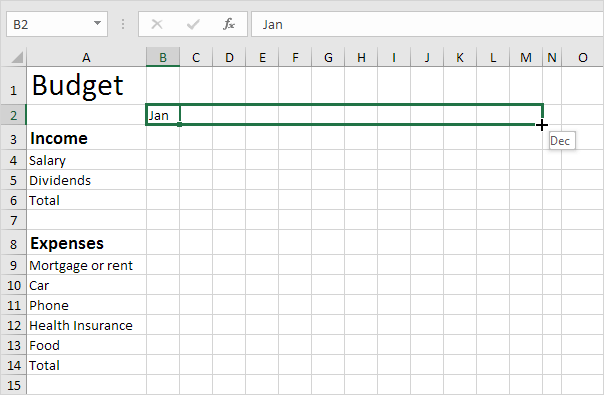
いくつかのデータを入力します。
セルB6にSUM関数を入力します。 (:閉じると、B5の範囲B4を選択し、 “)” と入力し、Enterキーを押し、これを達成するため、セルB6を選択するには、SUMを入力し、等号(=)を入力します。
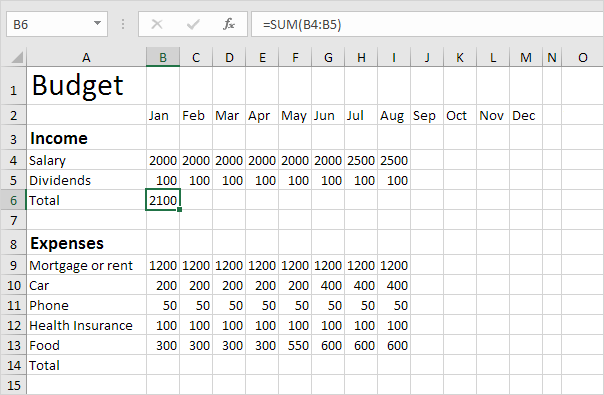
注:[ホーム]タブの[フォント]グループで、あなたが一番上の境界線を追加することができます。
5.セルB6は、セルM6に渡って、細胞やドラッグ、それの右下隅をクリックしてください。 Excelのコピー、他の細胞の機能との国境。
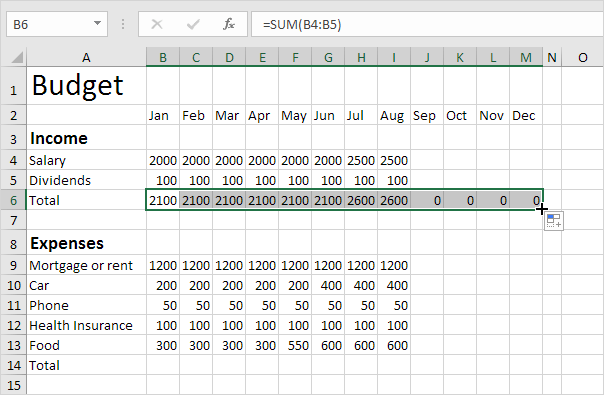
セルO4にSUM関数を入力します6。覚えておいて、選択セルO4、タイプ= SUM(選択範囲B4:M4、近くで “)” と入力し、Enterキーを押します。
細胞O6 7.ドラッグし、セルO4のダウン。
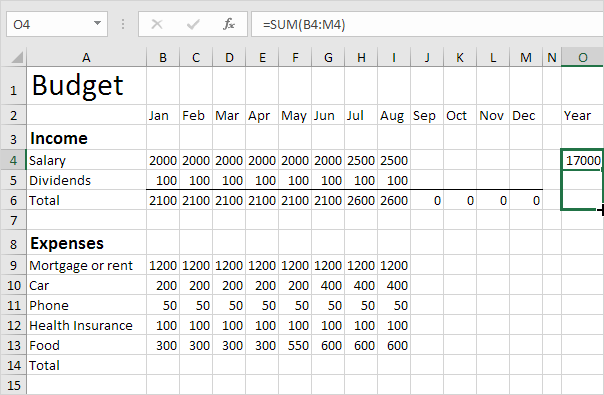
8.を繰り返して、経費のために4〜7を繰り返します。
ショート/エクストラの行を追加します9。
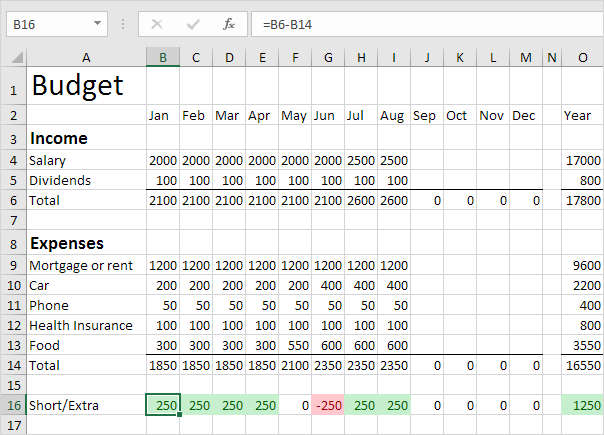
説明:我々は、ハイライトの細胞には2つの条件付き書式のルールは0より0より大きい下げ作成
あなたは、このトピックの詳細については、リンクをたどることができます。多分これは、この段階では、あなたのために遠く一歩ですが、それはあなたにExcelが提供している他の多くの強力な機能の一つを示したものです。